msvcp140.dll丢失怎么办 msvcp140.dll丢失如何修复
在电脑中执行一些操作的时候,经常会遇到dll文件丢失的提示,dll是电脑中重要的系统问价,丢失之后可能会导致某些程序或者游戏无法运行,比如近日有用户就遇到了msvcp140.dll丢失的情况,这该怎么办呢,解决方法不会难,现在就跟着小编一起来学习一下msvcp140.dll丢失的详细修复方法吧。
具体如下:
方法一、
1、下载msvcp140.dll文件解压后复制到对应的系统目录中即可。
(下面不同的目录地址对应的就是不同的系统不可以搞错)
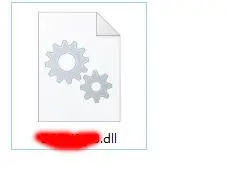
1、Windows 95/98/Me系统,复制到C:WindowsSystem目录下。
2、Windows NT/2000系统,复制到C:WINNTSystem32目录下。
3、Windows XP/WIN7/Vista系统,复制到C:WindowsSystem32目录下。
4、如果您的系统是64位的请将文源件复制到C:WindowsSysWOW64目录。
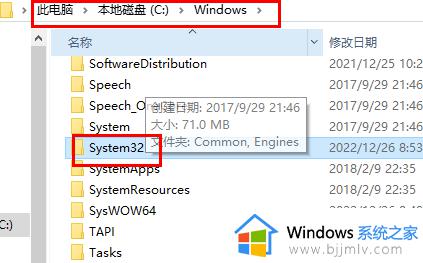
2、使用快捷键win+r打开运行然后输入regsvr32 msvcp140.dll,回车确定后msvcp140.dll文件就已经安装好了。
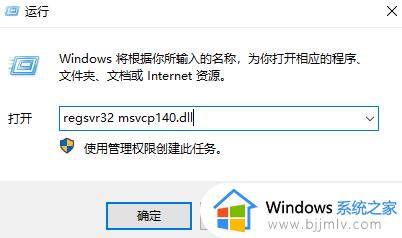
方法二、
1、点击桌面左下角的任务栏,在搜索框中输入控制面板搜索并打开控制面板。
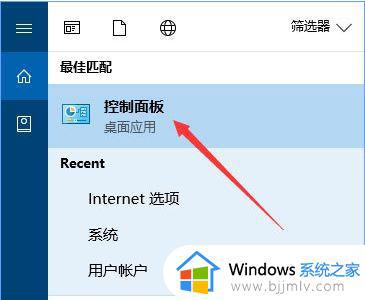
2、在打开的控制面板中找到程序和功能选项。
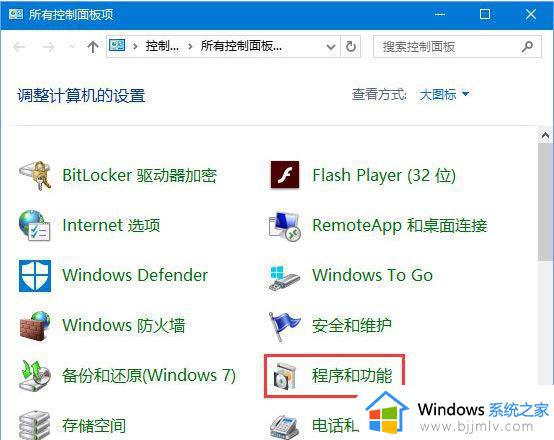
3、在弹出的卸载界面如图找到找到vc++,然后右键单击选择更改选项。
4、此时会弹出修复安装程序界面,点击修复按钮然后等待修复完成即可解决msvcp140.dll丢失的问题。
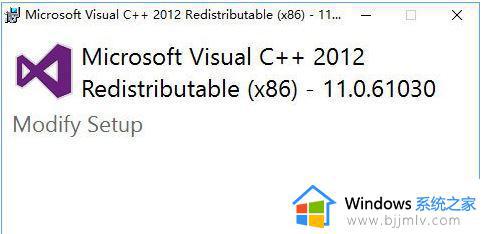
上述给大家讲解的就是msvcp140.dll丢失的详细解决方法,遇到这样情况的小伙伴们可以尝试上面的方法来进行解决,希望帮助到大家。
msvcp140.dll丢失怎么办 msvcp140.dll丢失如何修复相关教程
- 电脑丢失3d3dx9_25.dll如何修复 计算机丢失丢失3d3dx9_25.dll怎么办
- 计算机pbvm60.dll丢失怎样修复 电脑丢失pbvm60.dll文件修复方法
- msvcp110.dll丢失怎么解决 msvcp110.dll丢失如何修复
- 电脑libjcc.dll丢失怎么办 计算机丢失libjcc.dll文件一键修复
- logmanager.dll丢失怎么修复 电脑丢失logmanager.dll文件一键修复
- 电脑mfc140u.dll丢失怎么修复 计算机丢失mfc140u.dll修复方法
- 电脑丢失msvcp100.dll修复方法 电脑msvcp120.dll文件丢失怎样修复
- 丢失wmvcore.dll怎么修复 计算机丢失wmvcore.dll修复方法
- winload.efi丢失开不了机怎么修复 开机winload.efi丢失或损坏如何解决
- 电脑msvcp140d.dll丢失怎样修复 计算机丢失msvcp140d.dll修复方法
- 惠普新电脑只有c盘没有d盘怎么办 惠普电脑只有一个C盘,如何分D盘
- 惠普电脑无法启动windows怎么办?惠普电脑无法启动系统如何 处理
- host在哪个文件夹里面 电脑hosts文件夹位置介绍
- word目录怎么生成 word目录自动生成步骤
- 惠普键盘win键怎么解锁 惠普键盘win键锁了按什么解锁
- 火绒驱动版本不匹配重启没用怎么办 火绒驱动版本不匹配重启依旧不匹配如何处理
热门推荐
电脑教程推荐
win10系统推荐